

发布时间:2021-12-27 19: 44: 08
品牌型号:台式兼容机
系统: windows 10 家庭版
软件版本:Camtasia 版本21.0.11
在日常工作学习中,人们经常会用到电脑录屏软件,市面上的电脑录屏软件有很多,有免费的也有收费的,那么电脑上用什么录屏软件又清晰又免费,电脑录屏高清用什么软件?
一、电脑上用什么录屏软件又清晰又免费
录屏软件又清晰又免费的软件可以选择Camtasia,目前这个软件免费试用30天,也可以选择开源软件OBS Studio,支持中文,并且支持直播推流,在录屏方面缺点是操作复杂,需要设置的参数太多,对于新手来说,不是很友好。OBS Studio界面如下图所示
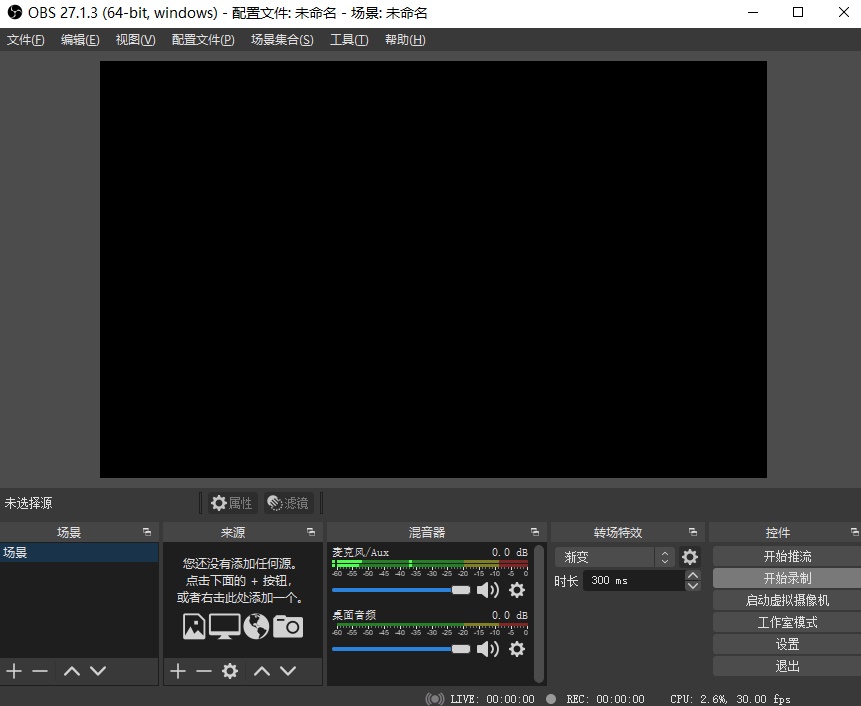
二、电脑录屏高清用什么软件
在日常办公中,录屏高清,操作又相对简单的Camtasia录屏软件是特别受人们喜欢的。Camtasia软件不仅可以录屏还可以剪辑视频。录屏高清的操作,有以下几个步骤。
第一步:
打开Camtasia软件,选择新建录制,进入录制界面。
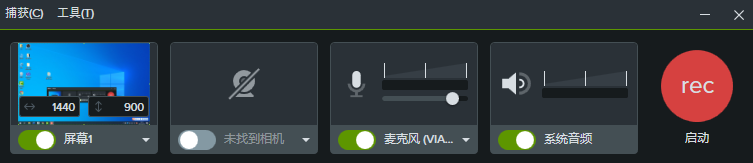
第二步:
打开需要录屏的高清视频,在屏幕区域选择选项处,鼠标点击 区域>选择区域,用鼠标选中要录制的高清视频,如不需要录制麦克风声音 ,关闭麦克风声音选项,保留系统音频选项。点击启动REC开始录制视频。
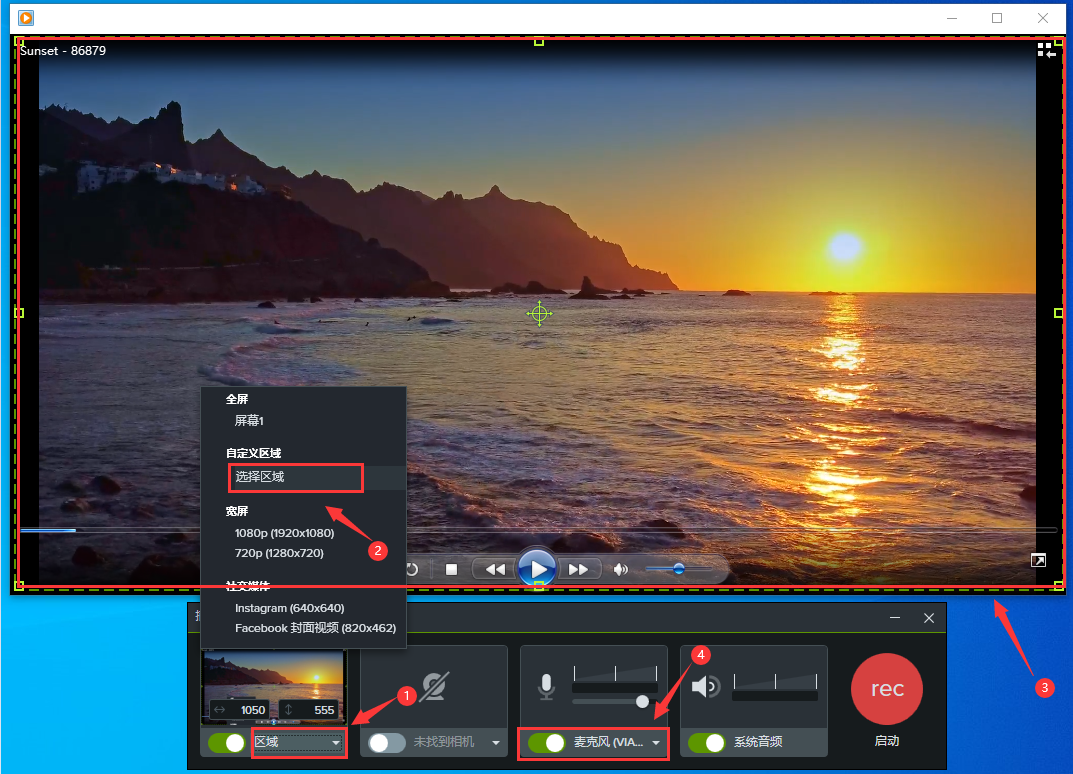
第三步
录制结束,点击停止录制按钮。软件会自动进入编辑状态,界面如下图。
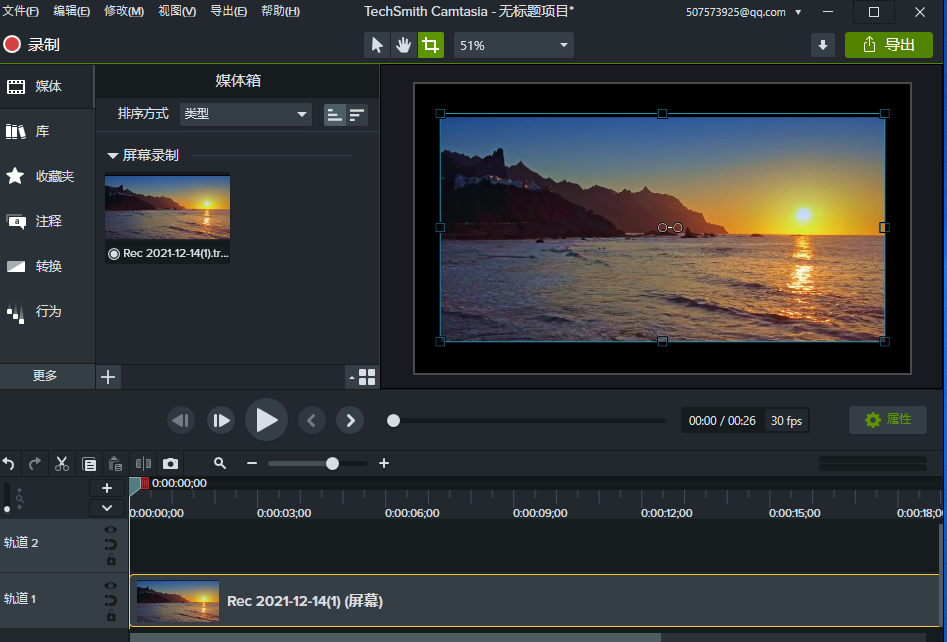
第四步:
录制的视频结尾难免会多录制一部分无用视频,此时将时间线选好位置,选择拆分视频,选中多余的视频,按DEL键删除即可。
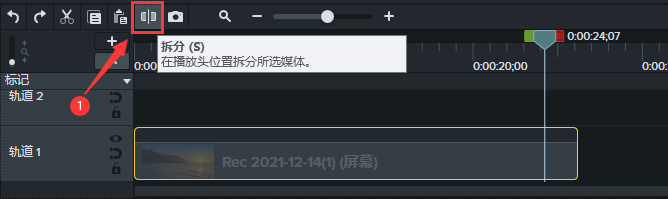
第五步
编辑好的视频,在顶部菜单栏选择导出,本地文件,选择高清视频格式。这样录屏高清视频就完成了。
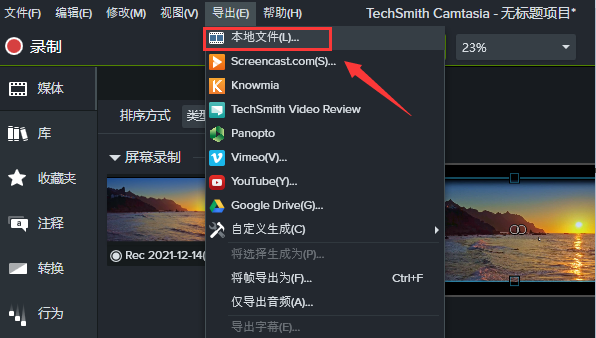
通过本文的介绍对于电脑上用什么录屏软件又清晰又免费,电脑录屏高清用什么软件,大家都已有所了解。对于动手能力强,有钻研精神的电脑高手来说,免费又清晰地录屏软件肯定是值得选择的,但对于个人,普通办公族,要求简单快捷的录制高清,Camtasia软件会是大家的一个不错选择。
作者:可可
展开阅读全文
︾